
随着电脑的使用率越来越高,我们有时候可能会遇到对win7系统win7系统更改电脑临时文件夹的位置的操作方法进行设置,如果我们需要对win7系统win7系统更改电脑临时文件夹的位置的操作方法进行设置时,要怎么处理win7系统win7系统更改电脑临时文件夹的位置的操作方法呢?
详细步骤:
1.首先,咱们直接点击键盘上的win键或者是打击打开开始菜单,然后找到控制面板并进入,在控制面板的界面中,咱们选择系统这一项并进入。
2.在系统的界面中,咱们将鼠标向左侧移动,然后在左侧的菜单栏中找到并点击高级系统设置。
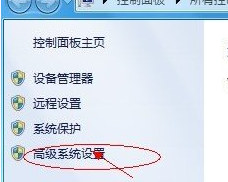
3.这样就会出现如下图中所示的系统属性窗口了,咱们将界面切换到高级这一栏,然后点击下面的环境变量,接下来便会弹出环境变量的窗口了。
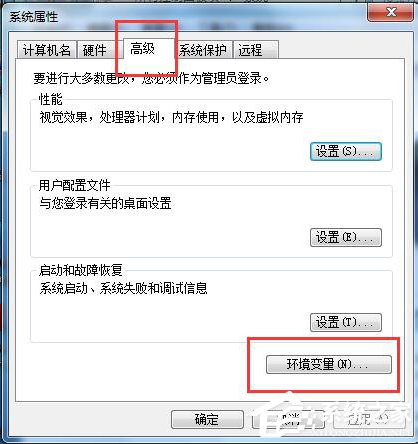
4.在变量的窗口中,咱们会看到两个选项,一个是TEMP、一个是TMP,咱们分别选中他们,然后点击下方的编辑按钮,在弹出来的窗口中,咱们将变量值中重新设置文件夹路径就可以了。一般来说,大家将路径设置到除系统盘之外的盘符就行。

以上就是关于win7系统更改电脑临时文件夹的位置的操作方法,小伙伴们都学会了吗?希望帮助到大家。
uc电脑园提供的技术方案或与您产品的实际情况有所差异,您需在完整阅读方案并知晓其提示风险的情况下谨慎操作,避免造成任何损失。

未知的网友